Все Темы
- Пользователи Камеры
- Любители Путешествий
- Любители фильмов
- Праздники
- Пользователи DVD
- Пользователи социальных Сетей
- Фотография
- Креативный Дизайн
- Учащимся и преподавателям
- Больше Решений
Как воспроизвести Quicktime MOV на 100% успешно
Автор: Юлия Юрьевна • 2023-03-07 18:17:02 • Проверенные решения
Скорее всего, вы не сможете воспроизводить MOV-видео в Windows Media Player или QuickTime, если вы не установили дополнительный кодек для расширения возможностей вашего плеера. Однако это все равно происходит, даже если вы добавили дополнительные кодеки для получения звука, но без изображения при воспроизведении файла MOV. Есть ли какой-нибудь мощный проигрыватель MOV, который гарантирует 100% успех в MOV? Да! Все-в-одном Wondershare UniConverter (изначально Wondershare Video Converter Ultimate) сочетает в себе проигрыватель MOV и конвертер MOV, будет отличным помощником. Он не только позволяет воспроизводить файл MOV напрямую, но также поддерживает преобразование MOV в любой формат, подходящий для вашего медиаплеера.
- Часть 1. Как воспроизвести MOV видео с Wondershare MOV Player
- Часть 2. Как конвертировать MOV в другие форматы совместимые с Media Player
Как было представлено выше, Wondershare UniConverter является таким мощным проигрываетелем MOV и конвертер. Чтобы плавно воспроизводить MOV на устройствах Apple, таких как iPhone, iPad, Apple TV и другие медиа-плееры, вы можете либо воспроизводить MOV со встроенным плеером или конвертировать MOV в другие совместимые форматы воспроизведения. Для получения более подробной информации см. пошаговое руководство ниже.
Часть 1. Как воспроизвести MOV видео с Wondershare MOV Player
Шаг 1 Добавить MOV видео в Wondershare MOV Player.
Нажмите на значок файла, чтобы импортировать ваше любимое видео MOV на плеер, или непосредственно перетащите его на основной интерфейс.
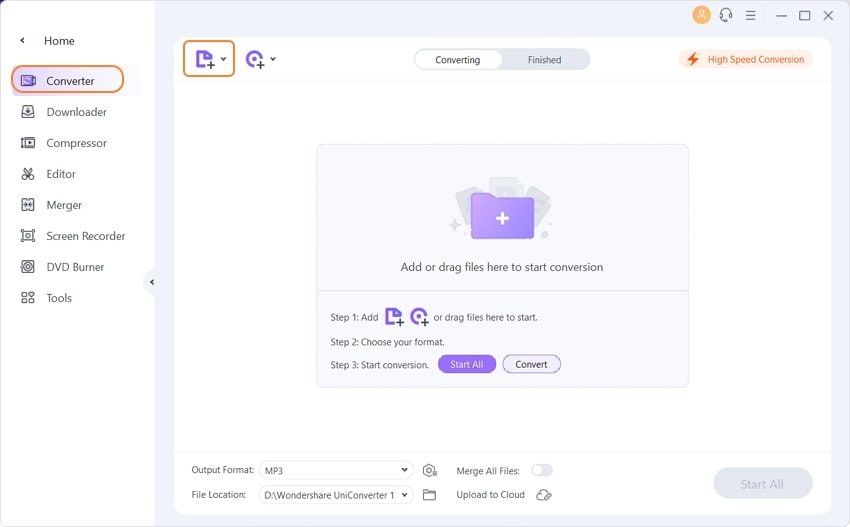
Шаг 2 Начать воспроизведение видеофайлов MOV.
Затем вы увидите миниатюру загруженного видео MOV, как показано на скриншоте. Щелкните значок воспроизведения посередине, и вы увидите, что воспроизведение MOV-видео начинается немедленно.
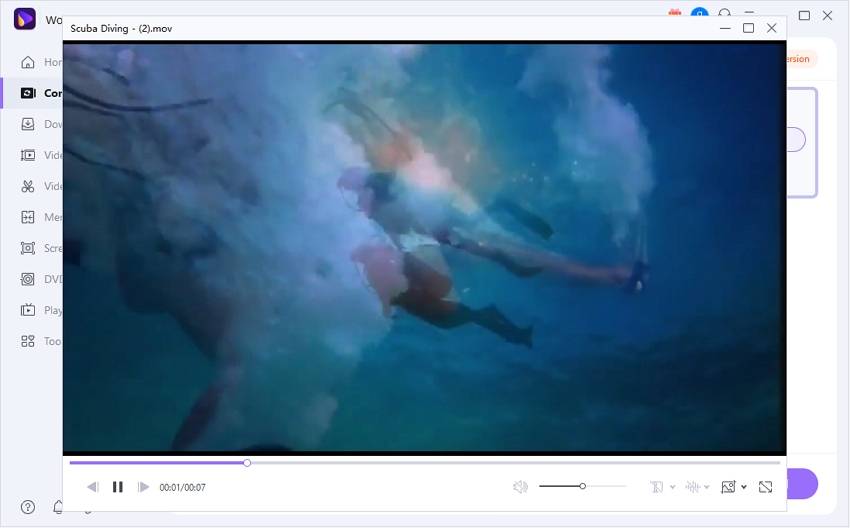
Часть 2. Как конвертировать MOV в другие форматы, совместимые с медиаплеером
Скачать бесплатно Скачать бесплатно
Шаг 1 Импортируйте файл MOV в Wondershare MOV Converter.
Как уже упоминалось выше, вы можете либо нажать кнопку + Добавить файлы или непосредственно перетащить целевое MOV видео в конвертер.
Шаг 2 Выберите в качестве выходного формата совместимый формат.
Перейдите в раздел Цель и щелкните настройку, чтобы развернуть список выходных форматов. Там будут вкладки Видео, Аудио, и Устройство. Выберите один из них, а затем выберите конкретный формат и разрешение. Если вы хотите воспроизвести MOV в Windows Media Player, вы можете выбрать WMV в качестве выходного формата. Но если ваша цель заключается в импорте MOV файлов в QuickTime, VLC, или других продуктов Apple, как iTunes, здесь, вы можете выбрать MP4 и установить в качестве видеокодека.
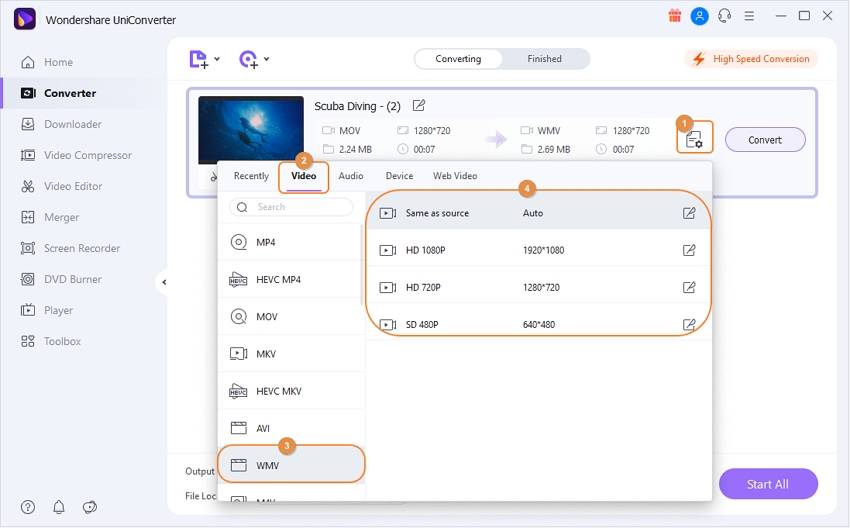
Примечание: Вы можете подобрать оптимизированный формат вывода в соответствии с вашим точным использованием. Чтобы установить , нужно нажать кнопку + Создать , чтобы получить окно дальнейших настроек.
Шаг 3 Запустите преобразование MOV (QuickTime).
Когда все установлено, нажмите кнопку Конвертировать, чтобы преобразовать MOV (QuickTime) в выбранный формат на шаге 2. После завершения преобразования MOV вы можете перейти на вкладку Готово, чтобы получить преобразованный видеофайл.

Совет от профессионалов
Wondershare MOV конвертер также поддерживает пакетное преобразование. Все, что вам нужно, это нажать на стрелку внизу рядом с форматом вывода, чтобы выбрать выходной формат. Помимо преобразования MOV в другие 1000 + форматов, он также преобразует другие форматы в MOV, такие как WMV в MOV.
Wondershare UniConverter (первоначально Wondershare Video Converter Ultimate)
- Конвертация видео без потери качества с полным ускорением GPU;
- Сжатие видео с нужным размером и качеством для воспроизведения на мобильных устройствах, обмен информацией в социальных сетях, отправка электронных писем и другие цели;
- Качественный рекордер экрана 1:1 с несколькими вариантами записи;
- Скачивание видео с более чем 10 000 сайтов обмена видео для автономного удовольствия, или конвертирование их в совместимые форматы для воспроизведения на телевизорах, смартфонах или других устройствах;
- Мощный набор инструментов помогает вам легко создавать и редактировать DVD-файлы.
- Вы найдете более мощные функции в наборе инструментов Wondershare UniConverter и наслаждайтесь большим удобством в ваших ежедневных видео-задачах.
Ваш полный набор видеоинструментов
 Пакетное преобразование MOV в MP4, AVI, 3GP и наоборот легко.
Пакетное преобразование MOV в MP4, AVI, 3GP и наоборот легко. 


Юлия Юрьевна
Главный редактор